鲜活工程tekla详图设计概述-精选.
Tekla应用技术及参数

在菜单栏【工具】——【选项】——【高级选项】中设置1、模型背景颜色调成黑色把【模型视图】中:XS_BACKGROUND_COLOR1设置为0.0. 0.0. 0.0XS_BACKGROUND_COLOR2设置为0.0. 0.0. 0.0XS_BACKGROUND_COLOR3设置为0.0. 0.0. 0.0XS_BACKGROUND_COLOR4设置为0.0. 0.0. 0.02、模型中字体设置为romsim(便于打印出图字体转换)把【模型视图】中:XS_DEFAULT_FONT设置为romsim(注意小写)3、切割面设置成与零部件相同颜色把【模型视图】中:XS_DRAW_CUT_FACES_WITH_RED_COLOR设置为FALSE4、在窗口中建模时调出渲染模式把【模型视图】中:XS_ENABLE_WIRE_FRAME设置为TRUE5、定义轴线为青色把【模型视图】中:XS_GRID_COLOR设置为0.0 1.0 1.06、在窗口中建模时使用鼠标中键进行滚动时的缩放比率把【模型视图】中:XS_ZOOM_STEP_RATIO_IN_MOUSEWHEEL_MODE设置为0.5在菜单栏【工具】——【选项】——【高级选项】中设置7、打印图纸时把Tekla Structures去掉把【图形视图】中:XS_PRODUCT_IDENTIFIER设置为FALSE8、打印图纸时显示黑色背景彩色线条把【图形视图】中:XS_BLACK_DRAWING_BACKGROUND设置为TRUE9、打印图纸时线穿过文本(图形线不被标注打断)把【打印】中:XS_USE_LINECLIP设置为FALSE10、打印图纸时字体宽度比例因子(配合上传的CAD详图模板使用)把【打印】中:XS_DXF_TEXT_WIDTH_FACTOR设置为1.09811、在窗口中建模时显示零部件轮廓(例如H型钢在线框表示下腹板轮廓线显示)路径:在【工具】——【选项】——【选项】——【通用性】中设置,选【全部加点的部件】【实体螺栓】【固接】12、在窗口中建模时把精度设置为1mm(便于出图时不出现小数)路径:在【工具】——【选项】——【选项】——【单位和精度】中设置,选【建模】【长度精度设为0】;【分析结果】【长度精度设为0】13、彻底解决因轴线建错而导致模型建错的方法(本人深有体会,模型建到一半发现轴线错了……)步骤如下:(1) 在CAD中1:1绘出轴线,注意原点设置为0,0,0(2) 把图形另存为字母和(或)数字名称放在桌面上(毕竟是外国软件呵呵)(3) 在Xsteel中【文件】—【输入】—【DWG/DXF】—【CAD路径】导入轴线检查重合度Xsteel与CAD字体转换参数设置1、CAD字体分类字形,用于书写文本或符号,如txt.shx,gbcbig.shx。
(完整版)tekla建模出图常用方法
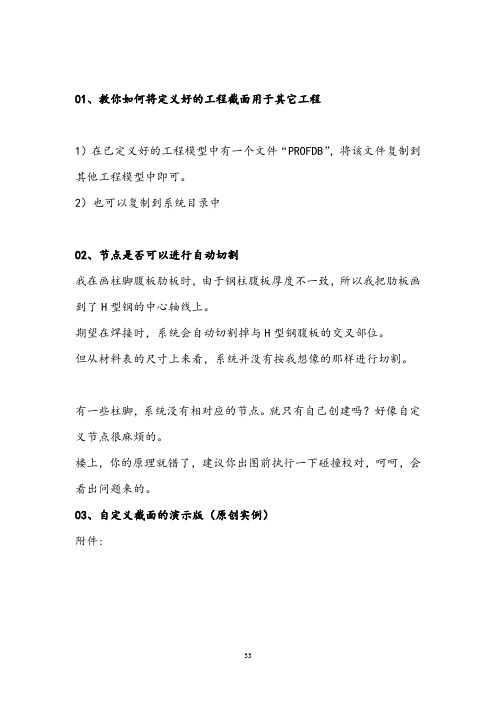
01、教你如何将定义好的工程截面用于其它工程1)在已定义好的工程模型中有一个文件“PROFDB”,将该文件复制到其他工程模型中即可。
2)也可以复制到系统目录中02、节点是否可以进行自动切割我在画柱脚腹板肋板时,由于钢柱腹板厚度不一致,所以我把肋板画到了H型钢的中心轴线上。
期望在焊接时,系统会自动切割掉与H型钢腹板的交叉部位。
但从材料表的尺寸上来看,系统并没有按我想像的那样进行切割。
有一些柱脚,系统没有相对应的节点。
就只有自己创建吗?好像自定义节点很麻烦的。
楼上,你的原理就错了,建议你出图前执行一下碰撞校对,呵呵,会看出问题来的。
03、自定义截面的演示版(原创实例)附件:1)此截面为C型钢与T型钢的组合形式,下面通过实例介绍此组合截面的做法2)文件--目录--截面型材--定义横截面, 然后依次点选各转角点附件:3)当点选截面封闭后,点击鼠标中键,屏幕右下脚显示要求选择截面的中心点,点选轴线的交点处为此截面的中心,自动弹出如图所示的对话框,输入自定义截面的名称 101 ,然后确定,保存改变到模型文件夹4)文件--目录--截面型材--修改,激活一个截面,修改截面名为20005)在截面类型中,选择用户定义的固定的,在下面的截面图表类型中,选中刚才6)创建梁,选择刚才的截面名 2000 ,创建自定义的型材7)成果展示,渲染图04、装配数目序列重叠, 请问该如何解决附件:出现的错误如图片,请指点把所有的物体选中,然后指定全部从1开始编号,可以解决你的问题05、手把手教新手自定义接点!手把手教新手自定义接点!(新手蹭威望)1、按住alt选中要定义接点的所有部件,包括切割线2、菜单-细部-自定义接点单元3、把名称取好,位置一般选终端面4、点下一步,选对象(已经选好),再下一步5、选住部件,选次部件,ok06、1)几个明明有碰撞的零件在运行“碰撞校核”命令时却被报告没有碰撞原因:这几个零件属于节点内的对象,而在选择时打开了“选择父对象”开关,导致零件没有实际被选中解决方法:选择时打开“选择节点中的目标”开关2)在图纸中无法选中圆孔的中心原因:用零件切割或多边形切割得到的圆孔实际上都是多边形孔模拟的,所以没有实际的圆心解决方法:用开螺栓孔的方法开圆孔3)视图在渲染模式下表现很难看,画面支离破碎原因: Xsteel是基于OpenGL的软件,一些对OpenGL标准支持有问题的显卡在绘图时会出错解决方法:编辑\TeklaStructures\10.0\bat\environment目录下的china_env.bat文件(我们假定用户使用的是中国环境),找到 rem set XS_USE_SOFTWARE_RENDERING=TRUE将前面的rem去掉,重新启动软件即可4)渲染视图的背景是黑色的,但我们希望将其改为白色解决方法:编辑\TeklaStructures\10.0\bat\environment目录下的china_env.bat文件,找到rem set XS_BACKGROUND_COLOR=0.0 0.0 0.0,改为set XS_BACKGROUND_COLOR=1.0 1.0 1.0 重新启动软件即可5)明明在模型中搭建了梁、柱或是定位点,但是却看不见a、可能原因:视图使用了显示过滤解决方法:双击相应视图,点击“过滤”按钮,将过滤选项关闭b、可能原因:搭建的对象位于当前视图景深以外解决方法:双击相应视图,调大其显示深度(我们强烈建议用户到相应标高或立面的视图上搭建对象,不要在其它视图面中进行)c、可能原因:搭建的对象位于工作区域以外解决方法:选中视图,右击鼠标,在菜单中选择“适合工作区域”07、1)我图纸中的焊接H型钢都是用"HI~~~~"表示的,我想用"BH~~~~"表示,有办法吗?2)做详图的朋友都知道,当两个构件相对于某个平面对称时叫做"正反件",出图时仅出一种构件,其对称件可只注明对称该构件即可.请问XSTEEL中是如何出正反件的?3)菜单"细部/增加零件"可以把工字型的三块板变成一个构件,请问这样做有什么意义?这样做在材料表里会怎样显示构件的型号?好象只是一块板吧!我想把三块板直接焊起来不就结了吗?4)我做门刚全是在AUTOCAD里画出一条一条直线再导到XSTEEL里.但是我发现转到XSTEEL里后线的位置会有一些变化,很小,大约0.05毫米不到,请问这是为什么?5)两个零件不该焊的被我焊起来了,怎么找到那个焊缝符号啊?难道一个一个的找?答: 1>只能用自定义截面或输入CHS的截面型材来解决.2>在部件标记属性处添加适合(NS/FS).3>添加零件是创建一个零件以附加到所选择的主构件上,是属于预制部件.4>这样的误差在钢结构中是没有问题的.5>在视图属性把焊接显示为精确,焊缝可以精确显示在三维图中,在三维图中就可以找到多增加的焊缝.你可在渲染图中选择焊缝不显示,然后你把多焊的构件删除,然后撤销,与此构件相关的焊缝就会显示出来,这样你有利于你找到多余的焊缝。
Tekla-培训课件

xx年xx月xx日
contents
目录
• tekla软件介绍 • tekla软件安装与配置 • tekla软件基础操作 • tekla软件高级操作 • tekla软件案例分析 • tekla软件常见问题及解决方案
01
tekla软件介绍
tekla的发展历程
1 2
tekla的起源
06
tekla软件常见问题及解决方案
建模常见问题及解决方案
01
02
总结词: Tekla Structures 是一个三维建模软件,广泛应 用于建筑工程领域。在建模过 程中,经常遇到一些问题,如 模型不完整、模型精度不高等 。
详细描述
03
04
模型不完整:建模时没有考虑 到整体结构和细节,导致模型 不完整。解决方法是采用整体 到局部的三维设计方法,从大 到小逐步细化,同时注意及时 清理不需要的线条和标注,保 持模型整洁。
01
tekla提供了强大的钢结构详图设计功能,包括3d建模、2d视
图、材料清单、报告等。
建筑信息模型(bim)
02
tekla支持bim技术,可以பைடு நூலகம்现建筑、结构和设备的协同设计。
碰撞检测
03
tekla提供了碰撞检测功能,可以在设计过程中及时发现和解
决各专业之间的冲突。
tekla的应用领域
建筑行业
tekla广泛应用于住宅、商业、文化等各类建筑领 域。
该项目为高层建筑,采用tekla软件进行建模和设计
利用tekla的协同设计功能,实现高效的跨专业协调和 数据共享
某工业厂房的建模与施工图设计
总结词:全面、精准
通过精确的模型建立、全面的结构分析和精准的施工 图设计,实现高质量的建筑设计
《Tekla-XSTEEL软件的入门操作及技巧》
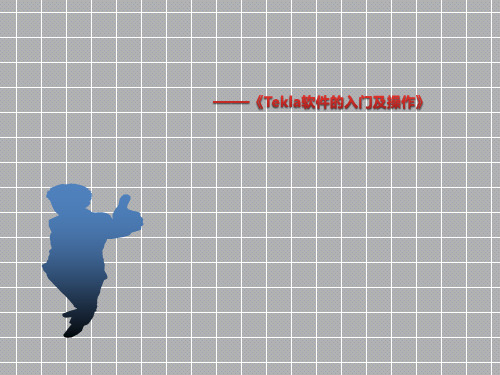
钢框架一般建模顺序: 钢柱——钢主梁——梁柱节点——柱间支撑——支撑节点——钢次梁
——主次梁节点——屋面檩条。
1.3 劲型及异形结构
学校屋顶工程 采用四坡五脊结构形式
建模难点:斜向脊梁的节点 连接板有双向角度,调图等
北京宣武医院研究所工程 采用劲型结构形式
建模难点:需要多人配合完成耗时较长, 异形梁、异形牛腿、异形节点 钢筋的穿插及处理,无可用节点。
2.2、软件适用范围
钢结构工业 建筑
钢结构大型 桥梁
钢结构多高 层民用建筑
TEKLA软件可深 化结构范围
等钢结构工 程
钢结构公共 建筑
钢结构环保 声屏障建筑
三、Tekla软件的基本操作流程 3.1、流程介绍
建模前的准 备工作
软件建模
调图和出所 需报表
建模前的准备工作:熟悉你所要建模的工程蓝图,重点看图纸中的轴线、 标高、钢构件的截面积截面形式、所用钢材的材质、连接节点及结构布置;
门式刚架一般建模顺序: 钢柱——钢梁——柱间支撑——吊车梁——系杆及屋面支撑
——钢雨棚——墙面檩条——墙面隅撑——屋面天窗——屋面檩条 ——屋面隅撑——屋面及墙面拉条套管——钢爬梯等
1.2 框架类
上下柱对接
梁柱节点
支撑节点
主次梁节点
钢框架类常见组成部分: 钢柱、钢主梁、钢次梁、柱间支撑(可选)、屋面支撑(可选) 、
软件建模:新建模型——创建轴线——创建轴线视图——创建构件截面—— 创建钢构件——创建节点——构件组装——构件编号 ——创建详图——创建 报表
第一步:打开软件新建模型(环境选择中国,配置用完全或者钢结构深化)
第二步:创建轴线
双击已有轴线出来对话框 按照已知数据修改X、Y、Z轴的数据
tekla入门讲解2

XSTEEL初级第二讲:点的应用与简单的建模命令附件:我们打开“PLAN 0.000”视图,在0米平面创建柱底板和定位柱。
切换到平面视图。
在书的第42页,有柱脚节点。
我们在做XSTEEL的时候主要是定点:做零件:做节点或者细部:检查组焊和碰撞这样一个流程下来。
宜适合养成比较严谨和细腻的习惯,这样有助于提高效率和准确度!下面我们来讲做点的命令。
放大视图到合适大小的位置,注意在工具栏中请把“捕捉到中点和捕捉到最近点”打开,把“捕捉到集合线/点”也打开,如图所示。
性格决定命运;气度影响格局[楼主] | Posted:2005-08-16 22:54|luhuadesign级别: 顾问附件:精华: 4 发帖: 101 威望:1061 点论坛币:1039CDB贡献值:1000点注册时间:2005-07-26 最后登陆:2005-08-17我们首先使用“创建延伸点”命令。
双击按扭,弹出对话框,在对话框里填写一个我们需要偏移的距离(200 25),数字中间用空格键隔开,[这个命令你也可以分别连续使用两次来实现,则:首先偏离200,再从200处偏离25]效果是一样的。
性格决定命运;气度影响格局[1 楼] | Posted:2005-08-16 23:00|luhuadesign级别: 顾问 精华: 4 发帖: 101 威望: 1061 点附件:贡献值: 1000点注册时间:2005-07-26最后登陆:2005-08-17我们先打开S、T、D选择项,打开的方法是直接从键盘输入,也可以从“设置”选项里去点取。
然后观察屏幕的下方正中工具栏提示,会显示TSD,如果没有,则再输入一次,直到TSD三个键全部打开。
然后我们选择1轴线上任意一点,再选择1轴线与A轴线的交点。
这时候两个点就可以创建出来了。
然后再重复一下刚才的命令,从相反的方向再执行一下做延伸点的命令,另外一边的两点也做出来了。
点的颜色为默认的黄色,[如果点与线在当前的工作平面上,则显示为默认的黄色,如果不在本平面内,则显示为默认的红色,当然,你也可以自己修改参考线的颜色,以示区别,例如在中心线或者其他定位的参考线我们就可以换掉这个黄色,与旁边的黄色参考线区分出来,操作的步骤是:双击参考线,弹出的对话框里选择颜色,其中有一个默认距离1000,是为了偏离我们选择的两个定点的距离用的,如果不需要偏离(偏离的线交叉比较多的话不直观,显得凌乱),则可以设置为0,参考线的命令在以后会讲到,这里顺便与点的颜色一起提及]性格决定命运;气度影响格局[2 楼] | Posted:2005-08-16 23:16|luhuadesign附件:级别:顾问精华: 4发帖:101威望: 1061 点 论坛币: 1039 CDB 贡献值: 1000 点 注册时间:2005-07-26 最后登陆:2005-08-17下面我们再来学习使用第二个做点的命令:使用“创建平行点”做点。
TeklaStructures图纸表达
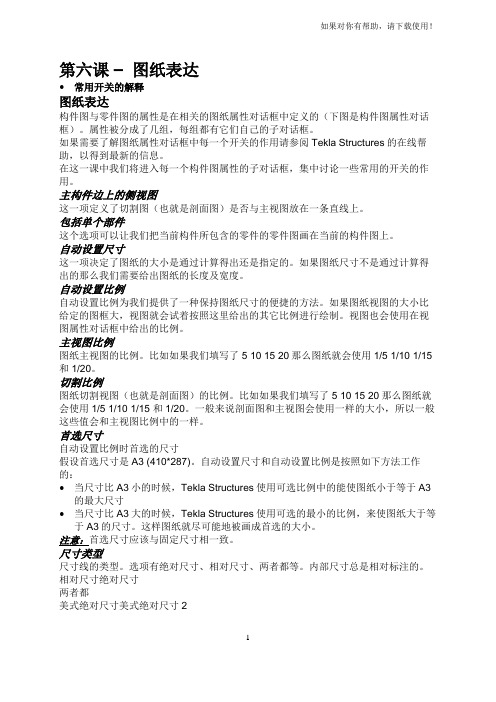
第六课–图纸表达∙常用开关的解释图纸表达构件图与零件图的属性是在相关的图纸属性对话框中定义的(下图是构件图属性对话框)。
属性被分成了几组,每组都有它们自己的子对话框。
如果需要了解图纸属性对话框中每一个开关的作用请参阅Tekla Structures的在线帮助,以得到最新的信息。
在这一课中我们将进入每一个构件图属性的子对话框,集中讨论一些常用的开关的作用。
主构件边上的侧视图这一项定义了切割图(也就是剖面图)是否与主视图放在一条直线上。
包括单个部件这个选项可以让我们把当前构件所包含的零件的零件图画在当前的构件图上。
自动设置尺寸这一项决定了图纸的大小是通过计算得出还是指定的。
如果图纸尺寸不是通过计算得出的那么我们需要给出图纸的长度及宽度。
自动设置比例自动设置比例为我们提供了一种保持图纸尺寸的便捷的方法。
如果图纸视图的大小比给定的图框大,视图就会试着按照这里给出的其它比例进行绘制。
视图也会使用在视图属性对话框中给出的比例。
主视图比例图纸主视图的比例。
比如如果我们填写了 5 10 15 20那么图纸就会使用1/5 1/10 1/15 和1/20。
切割比例图纸切割视图(也就是剖面图)的比例。
比如如果我们填写了 5 10 15 20那么图纸就会使用1/5 1/10 1/15 和1/20。
一般来说剖面图和主视图会使用一样的大小,所以一般这些值会和主视图比例中的一样。
首选尺寸自动设置比例时首选的尺寸假设首选尺寸是A3 (410*287)。
自动设置尺寸和自动设置比例是按照如下方法工作的:∙当尺寸比A3小的时候,Tekla Structures使用可选比例中的能使图纸小于等于A3的最大尺寸∙当尺寸比A3大的时候,Tekla Structures使用可选的最小的比例,来使图纸大于等于A3的尺寸。
这样图纸就尽可能地被画成首选的大小。
注意:首选尺寸应该与固定尺寸相一致。
尺寸类型尺寸线的类型。
选项有绝对尺寸、相对尺寸、两者都等。
Tekla是什么软件?如何使用它完成钢结构详图深化设计
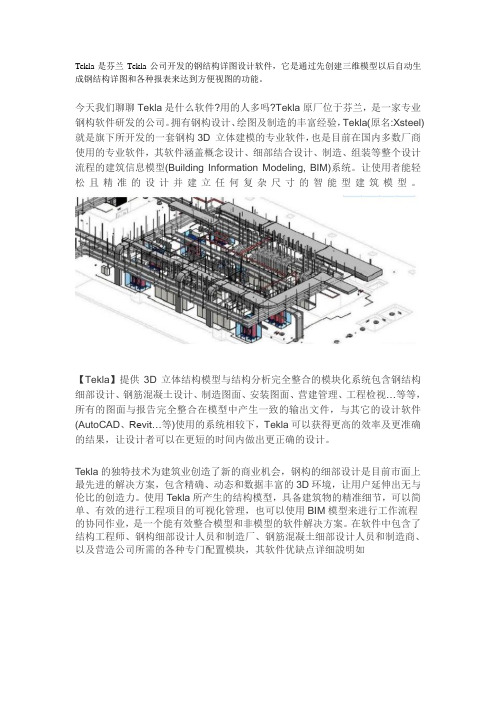
Tekla是芬兰Tekla公司开发的钢结构详图设计软件,它是通过先创建三维模型以后自动生成钢结构详图和各种报表来达到方便视图的功能。
今天我们聊聊Tekla是什么软件?用的人多吗?Tekla原厂位于芬兰,是一家专业钢构软件研发的公司。
拥有钢构设计、绘图及制造的丰富经验,Tekla(原名:Xsteel)就是旗下所开发的一套钢构3D 立体建模的专业软件,也是目前在国内多数厂商使用的专业软件,其软件涵盖概念设计、细部结合设计、制造、组装等整个设计流程的建筑信息模型(Building Information Modeling, BIM)系统。
让使用者能轻松且精准的设计并建立任何复杂尺寸的智能型建筑模型。
【Tekla】提供3D立体结构模型与结构分析完全整合的模块化系统包含钢结构细部设计、钢筋混凝土设计、制造图面、安装图面、营建管理、工程检视…等等,所有的图面与报告完全整合在模型中产生一致的输出文件,与其它的设计软件(AutoCAD、Revit…等)使用的系统相较下,Tekla可以获得更高的效率及更准确的结果,让设计者可以在更短的时间内做出更正确的设计。
Tekla的独特技术为建筑业创造了新的商业机会,钢构的细部设计是目前市面上最先进的解决方案,包含精确、动态和数据丰富的3D环境,让用户延伸出无与伦比的创造力。
使用Tekla所产生的结构模型,具备建筑物的精准细节,可以简单、有效的进行工程项目的可视化管理,也可以使用BIM模型来进行工作流程的协同作业,是一个能有效整合模型和非模型的软件解决方案。
在软件中包含了结构工程师、钢构细部设计人员和制造厂、钢筋混凝土细部设计人员和制造商、以及营造公司所需的各种专门配置模块,其软件优缺点详细說明如。
鲜活工程tekla详图设计概述

本工程钢骨柱数量大、布筋复杂,重复性、可复制性非常低。
基本上每根柱子穿筋都需要人工排布。
工期又非常紧,兼顾准确性和速度是最大的难点。
传统的平面作图基本上不可能达到要求,所以我们采用了TEKLA这款强大的BIM软件来进行三维建模出图。
1.初期作图流程的制定深化初期先根据工程结构特点、交货顺序制定出合理出图流程,零件编号规则、多人员共同操作模型的配合方式。
形成一套流水线似的作业方式,让每个设计人员有效的分工合作。
这样可以有效的保证之后的每个时间节点提供的图纸相对独立。
尽量避免牵一发动全身的情况引发前后矛盾,或者因为多次设计变更之类的因素引发混乱而导致后期混乱。
同时也能避免软件运行过程中出现逻辑错误而导致图纸中出现隐蔽性大很难察觉的错误数据。
2. 前期建模:下面按照建模步骤来叙述说明1)搭建轴网以及为保证所布置钢结构以及钢筋与混凝土结构相匹配,需要根据建筑图纸将所需的混凝土梁柱都建立模型。
2)核对混凝土构件的规格位置,准确无误后搭建钢骨柱。
由于每层钢骨柱是逐层出图,所以接头位置、连接需要二次核对以避免出现前后矛盾。
对于现场熔透焊接的地方要在模型里开好坡口设置焊接垫板。
以便图纸中清晰显示。
车间加工时不会漏开。
3) 搭建屈曲支撑牛腿。
牛腿的长度、翼缘的板厚以及竖向牛腿的方向需要根据支撑的位置进行调整。
4)布置钢筋:这是本工程的重点和难点。
从模型截图里可以看出,基本上每根钢骨柱平面上有4个方向的梁配筋穿过,有预应力钢筋束(部分预应力钢筋需加套管),沿柱身方向有纵筋、箍筋,钢骨柱翼缘上有屈曲支撑的牛腿,而且钢筋分布非常密集,可调整的空间很小。
排布钢筋的时候需要考虑各个方向钢筋的干涉,钢筋与结构的干涉,钢筋本身的受力合理,以及穿筋孔对结构零件的削弱补强。
同时还要保证有足够的施工空间。
所以建模的时候每根钢骨柱都要综合各个因素反复排布以达到最合理。
而一些难以达到合理的地方要跟设计院、施工单位反复沟通,对主次要因素进行取舍制定修改方案。
tekla在装配式建筑中的应用-概述说明以及解释
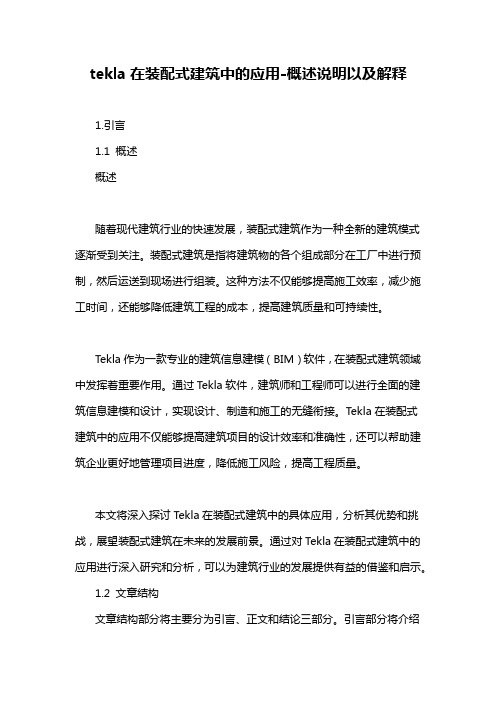
tekla在装配式建筑中的应用-概述说明以及解释1.引言1.1 概述概述随着现代建筑行业的快速发展,装配式建筑作为一种全新的建筑模式逐渐受到关注。
装配式建筑是指将建筑物的各个组成部分在工厂中进行预制,然后运送到现场进行组装。
这种方法不仅能够提高施工效率,减少施工时间,还能够降低建筑工程的成本,提高建筑质量和可持续性。
Tekla作为一款专业的建筑信息建模(BIM)软件,在装配式建筑领域中发挥着重要作用。
通过Tekla软件,建筑师和工程师可以进行全面的建筑信息建模和设计,实现设计、制造和施工的无缝衔接。
Tekla在装配式建筑中的应用不仅能够提高建筑项目的设计效率和准确性,还可以帮助建筑企业更好地管理项目进度,降低施工风险,提高工程质量。
本文将深入探讨Tekla在装配式建筑中的具体应用,分析其优势和挑战,展望装配式建筑在未来的发展前景。
通过对Tekla在装配式建筑中的应用进行深入研究和分析,可以为建筑行业的发展提供有益的借鉴和启示。
1.2 文章结构文章结构部分将主要分为引言、正文和结论三部分。
引言部分将介绍本文的概述、结构和目的,为读者提供背景知识和引导。
正文部分将分为Tekla软件介绍、装配式建筑概念和Tekla在装配式建筑中的应用三个小节,深入探讨Tekla在装配式建筑中的具体应用和意义。
结论部分将包括本文对Tekla在装配式建筑中的优势与挑战的分析、行业前景预测和结语,总结全文内容并展望未来。
整体结构清晰,层次分明,旨在全面探讨Tekla 在装配式建筑中的重要性和价值。
1.3 目的本文旨在探讨Tekla在装配式建筑中的应用及其优势与挑战。
通过介绍Tekla软件和装配式建筑的概念,我们将深入分析Tekla在装配式建筑中的实际应用情况。
通过对该技术的优势和挑战进行分析,我们可以更好地了解装配式建筑行业的发展趋势和未来前景。
最终,我们希望读者能够对Tekla在装配式建筑中的应用有一个全面的了解,为相关行业从业者提供参考和借鉴。
Tekla-培训课件
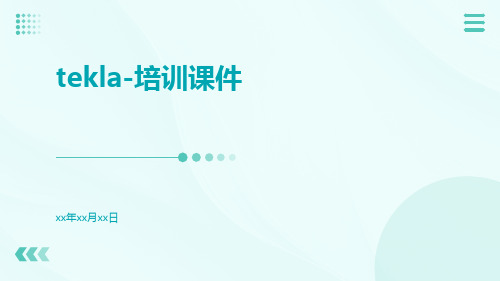
模型细化和优化
介绍如何对模型进行细化和优化,以 提高绘图质量和效率,包括对杆件、 节点和材质等细部进行处理。
多层次出图
介绍如何根据不同的施工阶段和需求 ,将二维图纸分为不同的层次和类型 ,如基础图、施工图、结构图等,并 分别进行标注和编辑。
案例三:钢结构图纸审查与优化
图纸审查要点
图纸优化建议
软件协同与数据共享
tekla软件具有良好的用户界面和操作体验,方便用户 快速上手和操作。
tekla软件还具有良好的数据安全性和可靠性,可以保 证用户数据的安全和完整性。
02
tekla软件安装与启动
tekla软件的安装
下载与安装
从Tekla官方网站下载Tekla Structures软件安装程序,按照
提示完成安装。
安装路径
选择合适的安装路径,避免安 装在中文文件夹下,以免出现
乱码问题。
组件选择
根据需要选择安装的组件,如 Tekla Structures、 Tekla Structures Designer 等。
tekla软件的启动和关闭
启动方法
双击桌面上的 Tekla Structures 图标,或者在开始菜单中找到 Tekla Structures 并点击启动。
Tekla Structures 支持与其他应用程 序进行集成和二次开发,以便您将其 与其他系统或行业特定软件集成,并 自定义其功能和工作流程。
05
tekla软件案例实操
案例一:简单钢结构详图绘制
软件安装和界面介绍
介绍tekla软件的安装步骤和软件 界面,包括文件浏览器、三维模 型视图、二维图纸视图等。
06
tekla软件常见问题及解决方 案
tekla详图公司使用规程及xsteel标准规范分析

XSTEEL制图规程与图纸规范编制:审核:批准:山东经典重工集团股份有限公司XSTEEL 制图规程与图纸规范目录一、总则 (4)1、适用范围2、基本原则3、图面要求二、建模 (5)1、建模前准备2、多用户的使用3、轴线与视图4、截面库与螺栓库5、杆件建模三、节点 (6)1、节点类型2、规范及图集3、注意事项四、检查 (7)1、模型外观检查2、碰撞校核3、报表检查五、编号 (7)1、编号规则2、编号设置3、改变编号六、出图 (9)1、创建图纸2、克隆图纸3、调图七、图纸规范 (10)1、图幅2、比例3、布局4、视图5、文字6、尺寸标注7、零件标记8、焊角表及技术说明八、图纸导出 (12)1、导出步骤2、图纸整理3、批量打印九、附录 (14)1、钢柱现场对接2、柱牛腿外伸长度3、不等高梁变截面4、补强板布置5、箱型电渣焊6、杆件连接节点螺栓表一、总则1.1 适用范围:1.1.1 此规程仅供经典集团内部详图使用。
1.1.2 在技术合同中对画法要求未详尽之处原则上采用本规程。
1.2 基本原则1.2.1 为了统一钢结构施工详图制图规则,保证制图质量,提高制图效率,制定本规程。
1.2.2 钢结构施工图的编制必须符合现行:《钢结构设计规范》(GB50017-2003)、《钢结构工程施工质量验收规范》(GB50205-2001)、《建筑钢结构焊接技术规程》(JGJ81-2002)、《多高层建筑钢结构节点连接》(03SG519-1)《钢结构施工图参数表示方法制图规则和构造详图》08SG115-1)、《房屋建筑CAD 制图统一规则》(GB_T18112_2000)、《钢结构设计制图深度和表示方法》(03G102)的规定。
1.2.3编制钢结构施工详图时,必须遵照钢结构设计图的技术条件和内容进行,并对原设计图面表示不清,尺寸矛盾、遗漏及不合理部分提出修改意见,经原设计部门认可后方可修改,取得书面更改同意并将资料保存备查。
一点做详图和使用Tekla的心得,共同进步!!

一点做详图和使用Tekla的心得,共同进步!!第一篇:一点做详图和使用Tekla的心得,共同进步!!一点做详图和使用T ekla的心得一直想写这篇东西,为了总结下自己这段时间的工作,贴出来给大家分享下,希望对刚接触钢结构或刚开始学习Tekla的朋友有些帮助。
先说说我自己吧,我是学化学的,可以说跟钢结构方面几乎没有关系,去年四五月份借着一个机会才开始接触钢结构二次深化,开始做详图。
刚开始什么也不懂,后来慢慢跟着学习,才逐步对这个行业了解起来,然后开始学Tekla,从年后就开始自己建模出图做工程了,到现在已经算个比较熟练的下料员了,所以要对自己有信心,连我都能做这一行,更何况你们专业的呢。
再说说我对做详图的认识,我觉得下料员有这么几条要求:一是细心认真,就是说看图建模时不要把材料、尺寸等搞错,不要漏做、重做,清单图纸对应不出错;二是实事求是,尊重原设计,是说严格按照蓝图来做,出现问题,不要自己随便修改,找设计修改签字,到时候不要把自己搞得被动;三是有耐心,耐得住寂寞,有时候工程急,得加班加点,你得能坐在电脑前安心作图;四是有专业的知识,好多术语、工艺、焊接、安装等有了一定的了解才能更好的建模出图或与甲方、设计等沟通。
然后说说我的学习T ekla过程。
几乎没人会手把手教你,我就是找了份T ekla建模手册和图纸手册看了遍,拿了一份简单点的蓝图,自己照着建模,遇到不懂的自己试或者去问下别人。
其实学所有软件都一样,看看每个选项的说明,知道每个命令怎么用,不知道的就点一下试试,再搞不清的就问问,用的多了自然就熟练了。
软件摸索的差不多了,把基本功能都搞清了,然后跟着打杂,他们做工程时跟着建简单点的零构件,帮着出出图纸。
慢慢的应用水平高点了,分到简单工程自己开始做了。
现在我对Tekla应用还是处在基本功能熟练上,我不怎么喜欢用节点,一般手画,除非比较合适的,因为有时候调个节点比画个还麻烦,再就是对模板、自定义节点、高级选项命令等也就略知一二(这个是下一步学习的重点),这些已经足够应用建模出图了,就是可能速度比人家稍慢点,但是我可以细心点在质量上压过他们,到现在做过的工程几乎没出过错。
运用TeklaStructures和钢结构详图表达

TeklaStructures 和钢结构详图表达
23
青岛维奥钢结构技术咨询有限公司
投影
TeklaStructures 和钢结构详图表达
目前国际上正投影有两种投影制:
1) 第一角投影法(中国大陆、俄罗斯、德国、法国、英国多采用,又称欧洲方法 或 E 法);
2) 第三角投影法(美国、日本、新加坡等国及港资、台资企业多采用,又称美国 方法或 A 法);
TeklaStructures 和钢结构详图表达
COMMON BOLT:
编制 张聪 2012.11.23
STUD BOLT:
13
青岛维奥钢结构技术咨询有限公司
一套螺栓通常包含:
TeklaStructures 和钢结构详图表达
BOLT(螺杆); NUT(螺母); WASHER(垫圈)几个或1个;
螺栓的属性:
TeklaStructures 和钢结构详图表达
钢板 、H 型钢、T 型钢、角钢、槽钢、工字钢、圆钢、圆管、方管、 箱形、十字型、多边型及其组合。
名称
截面
标注
说明
名称
截面
标注
说明
等边角钢 不等边角钢
H 型钢 工字钢
槽钢 薄壁方钢管
圆钢
L-h×b×t L-h×b×t
h 为肢高 b 为肢宽 t 为肢厚
钢管 薄壁卷边槽钢
编制 张聪 2012.11.23 11
青岛维奥钢结构技术咨询有限公司
扭剪型高强度螺栓施工过程 & 电动扳手:
TeklaStructures 和钢结构详图表达
手动指示表式扭矩扳手:
手动予置式扭矩扳手:
编制 张聪 2012.11.23 12
Tekla-培训课件

下部结构的精细化设计,提高设计质量和效率。
02
桥梁施工模拟与优化
利用tekla软件进行桥梁施工模拟,可以对施工过程进行优化,制定更
加科学合理的施工方案,减少桥梁施工过程中的错误和浪费。
03
桥梁结构分析
tekla软件支持对桥梁结构进行受力分析、稳定性分析等,为桥梁设计
提供可靠的依据。
tekla软件的发展趋势与前景
有条理
使用专门的资料管理工具 ,可以按照项目、时间等 多种方式对资料进行分类 和组织。
07
tekla软件的行业应用与发展 趋势
tekla软件在建筑行业的应用
建筑信息模型(BIM)技术
tekla软件支持创建三维建筑信息模型,可实现建筑结构、设备和管线的精细化设计,提高 设计质量和效率。
施工模拟与优化
03
tekla软件的建模练习
tekla软件的建模基础
界面布局和操作流程
Tekla Structures 软件的界面布局和操作流程,包括各种工具栏、菜单和选项设置等。
模型建立和编辑
掌握 Tekla Structures 软件中模型建立和编辑的各种基本操作,包括点、线、面、体的创 建和编辑等。
模型细化和优化
02
tekla软件的基础操作
tekla软件的安装与配置
软件下载与安装
确保操作系统版本符合要求,从官方网站下载安装包,按照 提示完成安装。
配置环境变量
设置软件安装路径,添加至系统环境变量,方便在命令行窗 口启动软件。
tekla软件的基本操作流程
新建工程
设计模型
启动软件后,选择“File”菜单,点击 “New”按钮,选择工程类型,设置工程 名称和保存路径。
《TeklaStructure与钢结构详图设计》课程标准
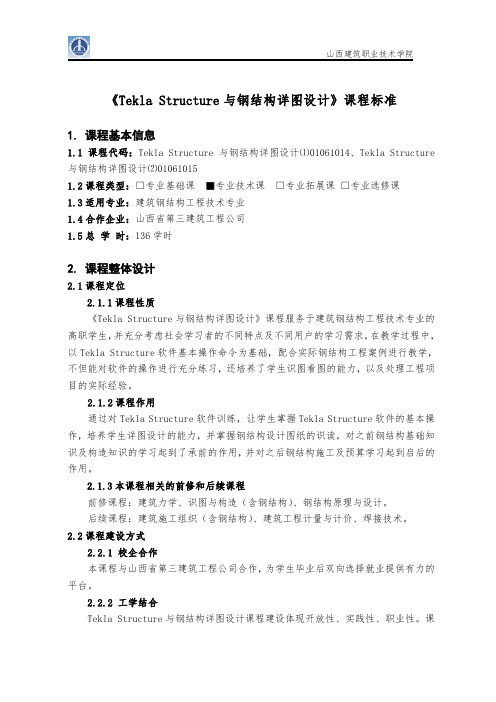
《Tekla Structure与钢结构详图设计》课程标准1. 课程基本信息1.1课程代码:Tekla Structure与钢结构详图设计⑴01061014、Tekla Structure 与钢结构详图设计⑵010610151.2课程类型:□专业基础课■专业技术课□专业拓展课□专业选修课1.3适用专业:建筑钢结构工程技术专业1.4合作企业:山西省第三建筑工程公司1.5总学时:136学时2. 课程整体设计2.1课程定位2.1.1课程性质《Tekla Structure与钢结构详图设计》课程服务于建筑钢结构工程技术专业的高职学生,并充分考虑社会学习者的不同特点及不同用户的学习需求,在教学过程中,以Tekla Structure软件基本操作命令为基础,配合实际钢结构工程案例进行教学,不但能对软件的操作进行充分练习,还培养了学生识图看图的能力,以及处理工程项目的实际经验。
2.1.2课程作用通过对Tekla Structure软件训练,让学生掌握Tekla Structure软件的基本操作,培养学生详图设计的能力,并掌握钢结构设计图纸的识读,对之前钢结构基础知识及构造知识的学习起到了承前的作用,并对之后钢结构施工及预算学习起到启后的作用。
2.1.3本课程相关的前修和后续课程前修课程:建筑力学、识图与构造(含钢结构)、钢结构原理与设计。
后续课程:建筑施工组织(含钢结构)、建筑工程计量与计价、焊接技术。
2.2课程建设方式2.2.1 校企合作本课程与山西省第三建筑工程公司合作,为学生毕业后双向选择就业提供有力的平台。
2.2.2 工学结合Tekla Structure与钢结构详图设计课程建设体现开放性、实践性、职业性。
课程包含2个知识单元和3个技能单元,分2个学期授课。
各知识(技能)单元的衔接关系紧密,逻辑性强。
2.3 课程教学目标2.3.1专业能力目标通过本课程学习,让学生:1)掌握钢结构施工图的看图方法和步骤,熟练识读钢结构施工图纸;2)熟练应用Tekla Structures进行钢结构工程模型的建立,掌握软件基本操作;3)通过Tekla Structures提供的报告文档,掌握项目工程材料计划的制作;4)利用Tekla Structures创建图纸功能,掌握钢结构详图的生成,并绘制完整的钢结构详图。
tekla图纸操作要点教程文件
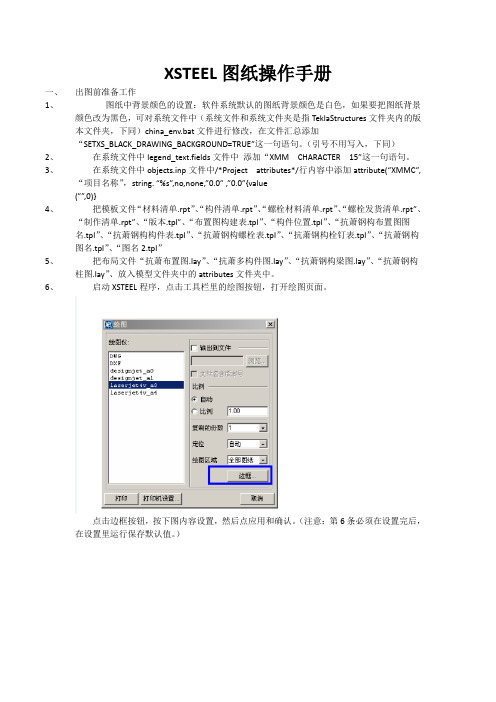
XSTEEL图纸操作手册一、出图前准备工作1、图纸中背景颜色的设置:软件系统默认的图纸背景颜色是白色,如果要把图纸背景颜色改为黑色,可对系统文件中(系统文件和系统文件夹是指TeklaStructures文件夹内的版本文件夹,下同)china_env.bat文件进行修改,在文件汇总添加“SETXS_BLACK_DRAWING_BACKGROUND=TRUE”这一句语句。
(引号不用写入,下同)2、在系统文件中legend_text.fields文件中添加“XMM CHARACTER 15”这一句语句。
3、在系统文件中objects.inp文件中/*Project attributes*/行内容中添加attribute(“XMMC”,“项目名称”,string. “%s”,no,none,”0.0” ,”0.0”{value(””,0)}4、把模板文件“材料清单.rpt”、“构件清单.rpt”、“螺栓材料清单.rpt”、“螺栓发货清单.rpt”、“制作清单.rpt”、“版本.tpl”、“布置图构建表.tpl”、“构件位置.tpl”、“抗萧钢构布置图图名.tpl”、“抗萧钢构构件表.tpl”、“抗萧钢构螺栓表.tpl”、“抗萧钢构栓钉表.tpl”、“抗萧钢构图名.tpl”、“图名2.tpl”5、把布局文件“抗萧布置图.lay”、“抗萧多构件图.lay”、“抗萧钢构梁图.lay”、“抗萧钢构柱图.lay”、放入模型文件夹中的attributes文件夹中。
6、启动XSTEEL程序,点击工具栏里的绘图按钮,打开绘图页面。
点击边框按钮,按下图内容设置,然后点应用和确认。
(注意:第6条必须在设置完后,在设置里运行保存默认值。
)7、点击属性菜单下的工程项目,填写一下内容。
点击用户定义属性,填写以下内容。
二、柱图纸布置设置。
1、打开下拉菜单属性中构件图纸,点击布置这一项,打开图纸尺寸栏按下图修改并应用。
打开比例栏,把自动设置比例改为否打开比例栏,如果在图纸中包含零件图,就把零件改为是。
- 1、下载文档前请自行甄别文档内容的完整性,平台不提供额外的编辑、内容补充、找答案等附加服务。
- 2、"仅部分预览"的文档,不可在线预览部分如存在完整性等问题,可反馈申请退款(可完整预览的文档不适用该条件!)。
- 3、如文档侵犯您的权益,请联系客服反馈,我们会尽快为您处理(人工客服工作时间:9:00-18:30)。
本工程钢骨柱数量大、布筋复杂,重复性、可复制性非常低。
基本上每根柱子穿筋都需要人工排布。
工期又非常紧,兼顾准确性和速度是最大的难点。
传统的平面作图基本上不可能达到要求,所以我们采用了TEKLA这款强大的BIM软件来进行三维建模出图。
1.初期作图流程的制定
深化初期先根据工程结构特点、交货顺序制定出合理出图流程,零件编号规则、多人员共同操作模型的配合方式。
形成一套流水线似的作业方式,让每个设计人员有效的分工合作。
这样可以有效的保证之后的每个时间节点提供的图纸相对独立。
尽量避免牵一发动全身的情况引发前后矛盾,或者因为多次设计变更之类的因素引发混乱而导致后期混乱。
同时也能避免软件运行过程中出现逻辑错误而导致图纸中出现隐蔽性大很难察觉的错误数据。
2. 前期建模:下面按照建模步骤来叙述说明
1)搭建轴网以及为保证所布置钢结构以及钢筋与混凝土结构相匹配,需要根据建筑图纸将所需的混凝土梁柱都建立模型。
2)核对混凝土构件的规格位置,准确无误后搭建钢骨柱。
由于每层钢骨柱是逐层出图,所以接头位置、连接需要二次核对以避免出现前后矛盾。
对于现场熔透焊接的地方要在模型里开好坡口设置焊接垫板。
以便图纸中清晰显示。
车间加工时不会漏开。
3) 搭建屈曲支撑牛腿。
牛腿的长度、翼缘的板厚以及竖向牛腿的方向需要根据支撑的位置进行调整。
4)布置钢筋:这是本工程的重点和难点。
从模型截图里可以看出,基本上每根钢骨柱平面上有4个方向的梁配筋穿过,有预应力钢筋束(部分预应力钢筋需加套管),沿柱身方向有纵筋、箍筋,钢骨柱翼缘上有屈曲支撑的牛腿,而且钢筋分布非常密集,可调整的空间很小。
排布钢筋的时候需要考虑各个方向钢筋的干涉,钢筋与结构的干涉,钢筋本身的受力合理,以及穿筋孔对结构零件的削弱补强。
同时还要保证有足够的施工空间。
所以建模的时候每根钢骨柱都要综合各个因素反复排布以达到最合理。
而一些难以达到合理的地方要跟设计院、施工单位反复沟通,对主次要因素进行取舍制定修改方案。
东西向与南北向配筋不干涉
柱纵筋与梁纵筋、应力筋、牛腿不干涉
柱纵筋排布要保证箍筋可以合理布置,需要时加设构造筋5)布设钢筋穿孔、搭筋板、补强板
根据不同直径的钢筋
开设不同的穿筋孔
根据钢筋排布的层次,设置
不同长度的搭筋板以保证
焊接长度
搭筋板与牛腿干涉需要相应调整
应力穿筋孔、梁纵筋孔造成钢构件削弱
加设补强板,保证补强板有足够的焊接
空间并且避免与周边的孔或者零件发
生干涉
6)布置栓钉、加劲板:柱身通长布设栓钉。
柱端头、节点区域设加
劲板以防止钢柱受力变形。
7)编号、生成图纸
如图所示:F3-C-61表示第三层C轴61轴交点上的钢柱;
3BE-200表示第三层E区的零件,由B组设计人员提供给加工厂,时间批次为第二批。
这样编号可以完全避免不同的设计小组提供的零件图编号重叠矛盾。
将编制好的模板按要求组合成图纸布局,可以自动生成格式符合要求的图纸
建模过程中存在大量的沟通过程,TEKLA的三维建模的真实性和丰富的数据传递功能发挥了很大的作用。
我们将有问题的部分生成3DDWG或者3DPDF文件发给设计院或者施工方,能很清晰的指出问题所在。
而对方看着模型能方便快捷的提出反馈意见。
3D DWG格式3D PDF格式
尽管有这些便利措施,但是前期建模因为反复的钢筋排布和反复的几方沟通,占用了大量时间,导致进度并不是特别理想。
而这些时间的占用又是不可避免的。
所以我们只能想一些办法来从别的地方提升效率压缩出图时间,比如参数化建模。
3.参数化建模
TEKLA提供了很强的程序化控制接口,可以让各个零件按照设定的条件和规则自动连接生成节点。
比如在钢筋通过钢骨柱时可以设定程序规则,不同直径的钢筋通过钢柱腹板时自动生成相应的孔;在通过翼缘时生成搭筋板,而且根据钢筋是第几排调整搭筋板规格来符合焊接要求,或者避免跟柱纵筋的干涉。
再比如屈曲支撑的牛腿按照方向、尺寸规格的差异分了几十种。
按照传统做法每种节点都单独去做即费时间还很容易出错。
我们找出这些牛腿的通用规律,编辑成规则程序。
这样只需要输入几个参数,软件就会根据规则自行调整牛腿的方向、尺寸。
而且随着进度开展出现新的规则可以随时补充,让各种节点自动根据新的规则进行调整。
大量类似的准备工作让我们中后期的出图速度和准确度都大大提升。
制作一个参数化节点需要定义上百个参数,并且要给每个参数赋予规则,虽然做的时候比较麻烦,但做成功之后好处却是巨大的。
4图纸和报表
尽管工期紧张我们依然不放松对图纸的要求。
做到每处细节都表达到位,避免歧义。
同时又尽量保证图面简洁明了,风格统一。
为此我们对图纸的线型、字体、如何标注尺寸、甚至每个视图的摆放位置都做了详细的规定,每个设计人员都会严格执行这些规定。
为了保证模型、图纸、报表的一致性,我们还规定每个设计人员都不允许直接修改DWG图纸。
更无论多细小的变更,都务必修改模型重新出图、出报表。
这样可以保证每个设计人员都能以模型为依据,向施工方或是设计方提出的问题进行正确解答。
不会因为设计变更或者作图人员调换产生图纸数据和物料统计的混乱。
标识钢筋的排布,方便现场安装
编制符合要求的物料统计模板,让软件按照模板的规则自动的准确的生成物料清单,所生成的清单可与EXCEL 兼容。
比起传统方式统计速度和准确性都大大提升。
最新文件仅供参考已改成word文本。
方便更改
word.。
